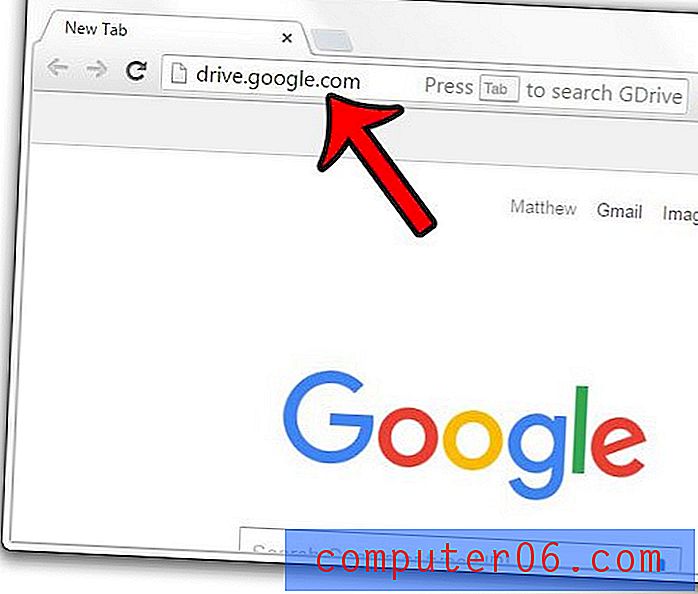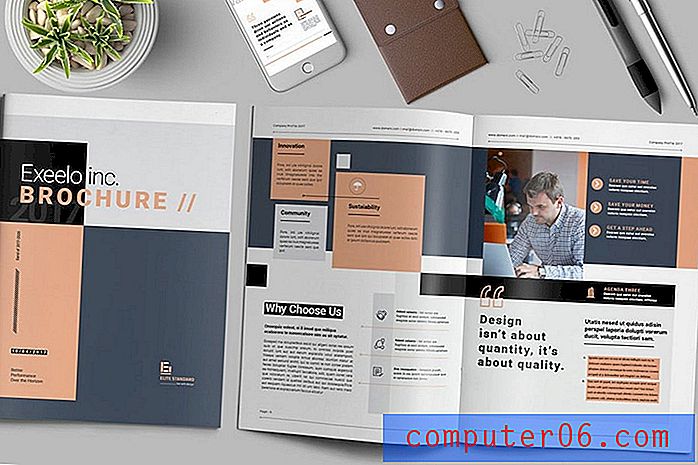Kako isprazniti mapu izbrisanih stavki u programu Outlook 2013
Kada u Outlook 2013 izbrišete e-poruku iz mape pristigle pošte ili izbrišete kontakt koji vam više nije potreban, te se stavke trajno ne brišu. Poslani su u mapu nazvanu "Izbrisane stavke". Ako kasnije otkrijete da vam je zapravo potrebna stavka koja je poslana u tu mapu, možete je vratiti na prvobitno mjesto. Ali ako ste sigurni da je sve u mapi Izbrisane stavke smeće, možete prazniti mapu da biste oslobodili malo prostora.
Naš članak u nastavku pokazat će vam dvije različite metode pražnjenja mape Izbrisane stavke. Možete koristiti bilo koju metodu kada mapa postane prevelika ili ako neke od izbrisanih poruka sadrže osjetljive podatke koje ne želite da itko tko ima pristup vašem računalu ne bi mogao vidjeti.
Praznjenje mape izbrisanih stavki u programu Outlook 2013
Koraci u ovom članku trajno će izbrisati sve stavke u mapi Izbrisane stavke. Nećete moći vratiti stavke koje su izbrisane korištenjem donje metode.
Imajte na umu da, ovisno o načinu konfiguriranja vašeg računa e-pošte u programu Outlook 2013, kopije e-poruka koje brišete iz Outlooka i dalje mogu biti prisutne na vašem poslužitelju e-pošte. Ako u Outlooku 2013 koristite POP e-poštu, tada će se ova metoda izbrisati samo kopija e-pošte koja je pohranjena u programu Outlook.
1. korak: pokretanje programa Outlook 2013.
Korak 2: Kliknite karticu Datoteka u gornjem lijevom kutu prozora.

Korak 3: Kliknite gumb Alati za čišćenje s lijeve strane Čišćenje poštanskog sandučića .
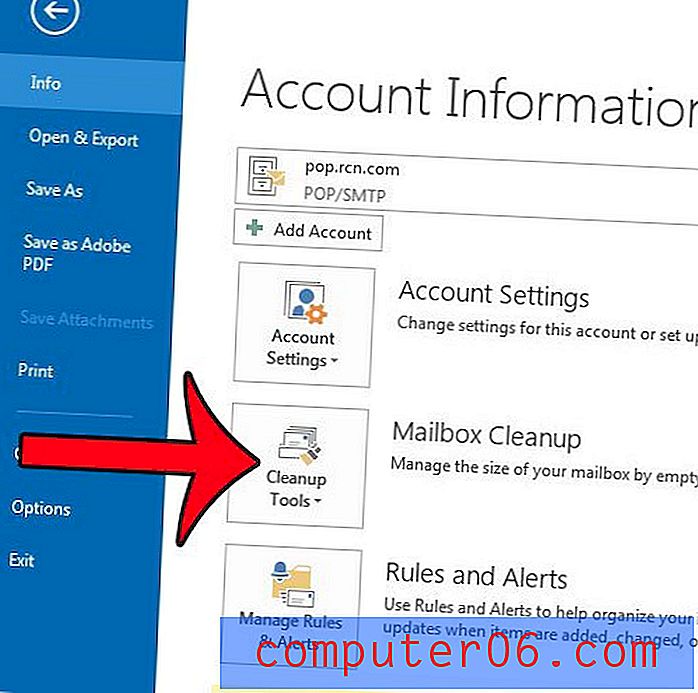
Korak 4: Kliknite opciju Mapa praznih izbrisanih stavki .
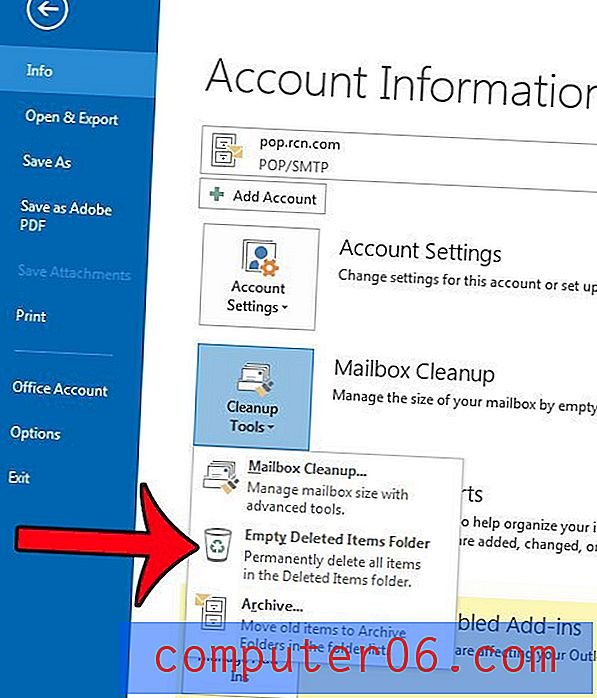
5. korak: Kliknite gumb Da kako biste potvrdili da razumijete da se sve u mapi Izbrisane stavke sprema za trajno brisanje.
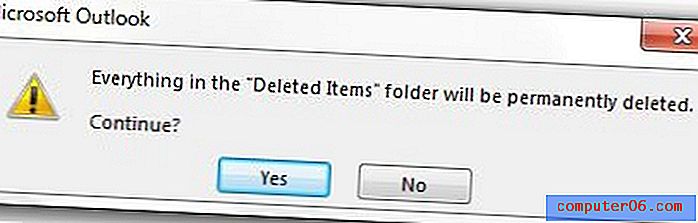
Alternativna metoda
U nastavku su navedeni različiti postupci za pražnjenje ove mape.
1. korak: Pronađite opciju Izbrisane stavke na popisu mapa na lijevoj strani prozora Outlook 2013. Ako ne vidite ove mape, možete pritisnuti Ctrl + 6 na tipkovnici da biste pogledali popis mapa.
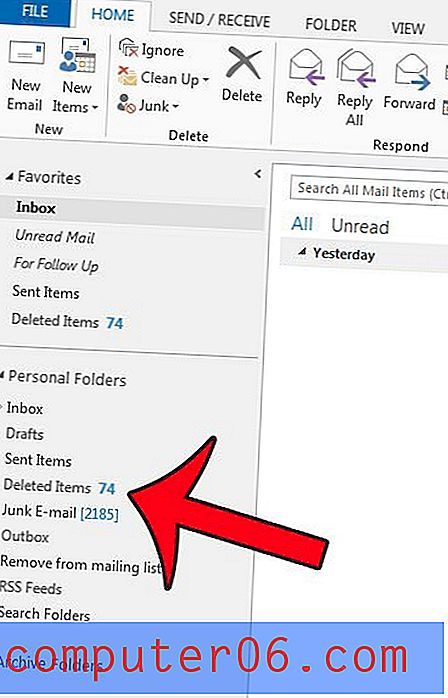
2. korak: Desnom tipkom miša kliknite mapu Izbrisane stavke, a zatim kliknite opciju Isprazne mape .
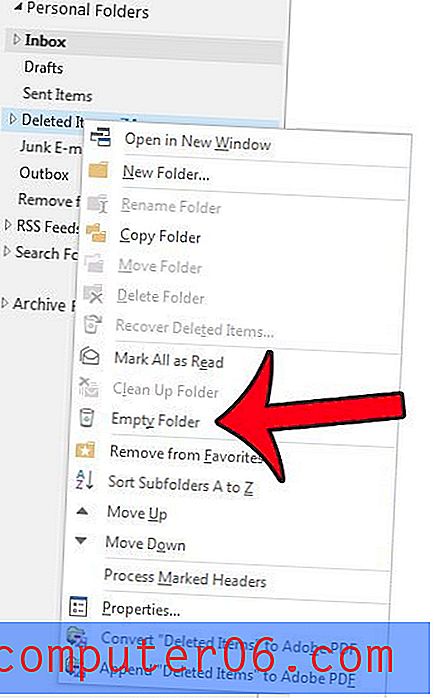
Korak 3: Na skočnom prozoru kliknite gumb Da kako biste potvrdili da želite trajno izbrisati ove stavke.
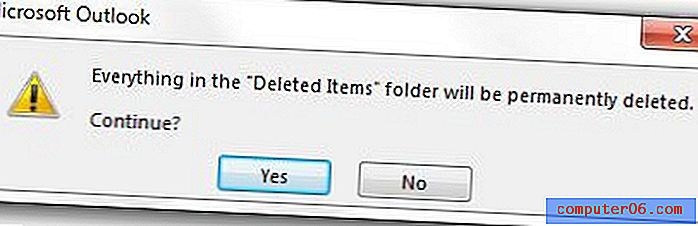
Postoji li pravilo e-pošte u programu Outlook 2013 zbog kojeg vam je teško pronaći određene adrese e-pošte? Ovaj članak će vam pokazati kako izbrisati pravila.